- Muallif Jason Gerald [email protected].
- Public 2024-01-15 08:26.
- Oxirgi o'zgartirilgan 2025-01-23 12:51.
Bu wikiHow sizga iPad -dagi spam (keraksiz) xabarlarni qanday o'chirishni o'rgatadi. Ko'pgina elektron pochta ilovalari spam yoki "axlat" papkasidagi barcha xabarlarni tez va oson o'chirishga imkon beradi. Jilddagi barcha xabarlarni o'chirishdan oldin, papkadan hech qanday muhim xabarlar bekor qilinmasligiga ishonch hosil qilish uchun mavjud tarkibni ko'rib chiqqaningizga ishonch hosil qiling.
Qadam
4 -usul 1: Apple Mail -dan foydalanish
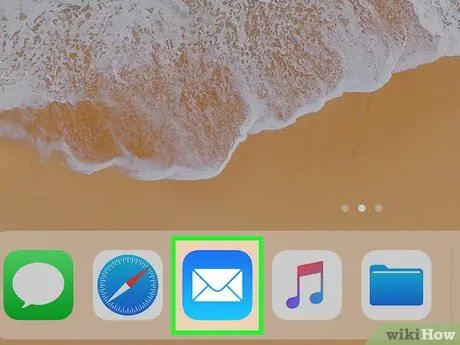
Qadam 1. Apple Mail ilovasini oching
Bu ilova oq konvertli ko'k belgi bilan belgilanadi. Odatda, siz bu belgini ekranning pastki qismidagi Dock -da ko'rishingiz mumkin.
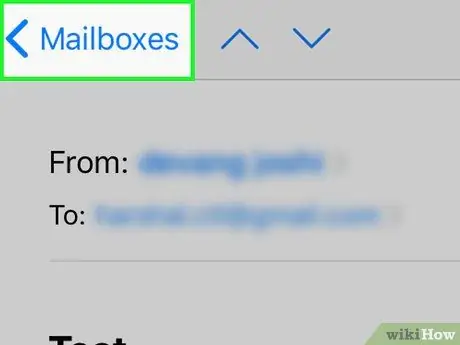
Qadam 2. Pochta qutilariga teging
U pochta qutisining yuqori chap burchagida joylashgan. Ekranning chap tomonida barcha elektron pochta papkalari bo'lgan yon panel menyusi paydo bo'ladi.
Agar siz bir nechta elektron pochta hisobiga kirgan bo'lsangiz, "ga teging. Hisob Chap yon panelning yuqori qismidagi "ni bosing, keyin foydalanmoqchi bo'lgan elektron pochta qayd yozuvini tanlang.
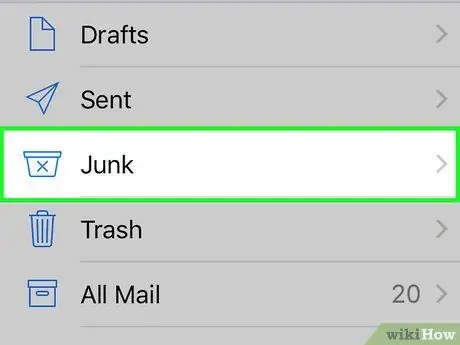
3 -qadam. "Keraksiz" ga teging
"Keraksiz" papkasi axlat qutisi belgisining yonida "x" belgisi bilan joylashgan. "Keraksiz" jildidagi barcha spam -xabarlar ekranning chap yon panelida ko'rsatiladi.
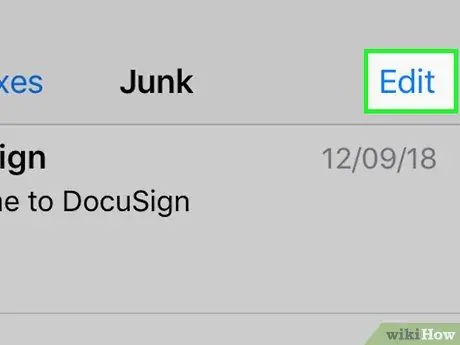
Qadam 4. Tartibga solish -ni bosing
U chap yon panelning yuqori qismida, o'ng burchagida. Papkadagi barcha xabarlarning chap tomonida aylana tugmasi paydo bo'ladi. Chap yon panelning pastki qismida ba'zi qo'shimcha variantlar paydo bo'ladi.
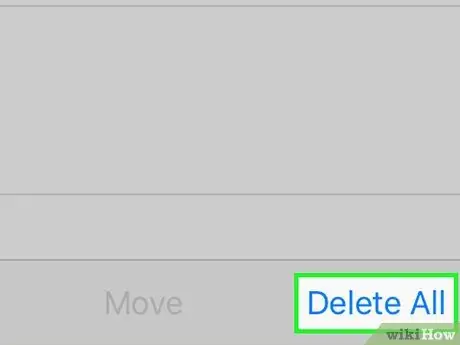
Qadam 5. Hammasini o'chirish -ni bosing
"Tahrirlash" tugmachasini bosgandan so'ng, bu parametr chap yon panelning pastki qismida joylashgan. Tasdiqlash oynasi paydo bo'ladi. Saqlash kerak bo'lmagan muhim xabarlar yo'qligiga ishonch hosil qilish uchun, barcha xabarlarni o'chirishdan oldin, "Keraksiz" jildining tarkibini ko'rib chiqing.
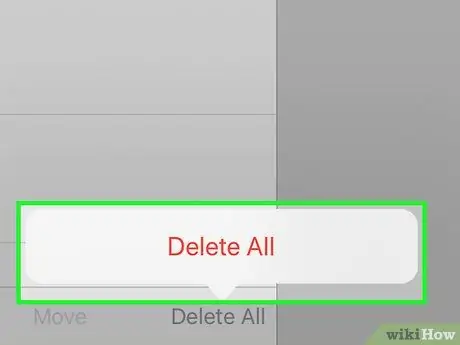
Qadam 6. Hammasini o'chirish -ni bosing
Bu ochilgan oynada qizil havola. "Keraksiz" jildidagi barcha elektron pochta xabarlarining o'chirilishi tasdiqlanadi va xabarlar "Axlat" jildiga ko'chiriladi.
- Qaysi elektron pochta xabarlarini o'chirish kerakligini ham belgilashingiz mumkin. Belgilash uchun "Keraksiz" papkasida o'chirmoqchi bo'lgan elektron pochtaning chap tomonidagi aylana tugmachasini bosing va " O'chirish "Belgilangan barcha elektron pochta xabarlarini o'chirish uchun chap yon panel menyusining pastki qismida."
- Agar siz "axlat" papkasida saqlamoqchi bo'lgan xabarni ko'rsangiz, uni ochish uchun elektron pochtani bosing. Shundan so'ng, ekranning yuqori qismidagi papka belgisiga teging. Tanlang " Kirish qutisi "Chap yon paneli menyusining yuqori qismida. Tanlangan elektron pochta asosiy kirish qutisiga o'tkaziladi.
- "Axlat" papkasini bo'shatish uchun "ni bosing. Axlat Chap tomondagi panelda "ni tanlang" Tahrirlash "Yon panelning yuqori qismida va" ga teging. Hammasini o'chirish "Menyusining pastki qismida.
4 -usul 2: Gmail -dan foydalanish
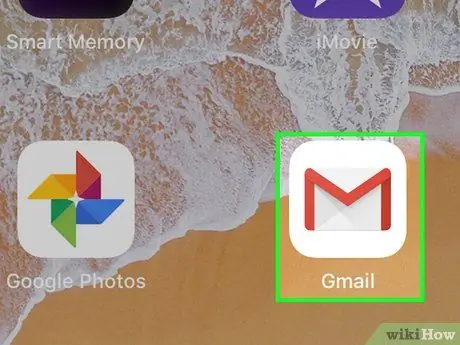
Qadam 1. Gmail ilovasini oching
Ilova oq rangli belgi bilan konvert va katakning tepasida qizil "M" belgisi bilan belgilanadi.
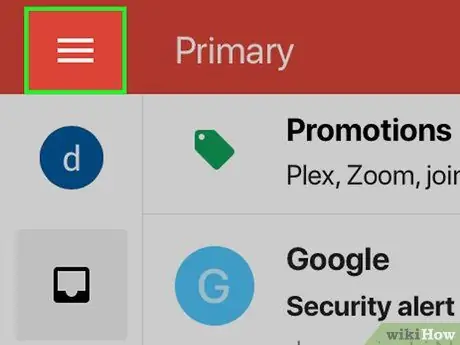
2 -qadam
U dastur oynasining o'ng yuqori burchagida joylashgan. Ekranning chap tomonida barcha elektron pochta va xabarlar papkalari bo'lgan yon panel menyusi paydo bo'ladi.
Agar siz bir nechta Gmail hisob qaydnomangizga kirgan bo'lsangiz, chap yon panelda ko'rsatilgan elektron pochta manzilining yonidagi "▾" ni bosing. Shundan so'ng, foydalanmoqchi bo'lgan elektron pochta qayd yozuvini tanlang
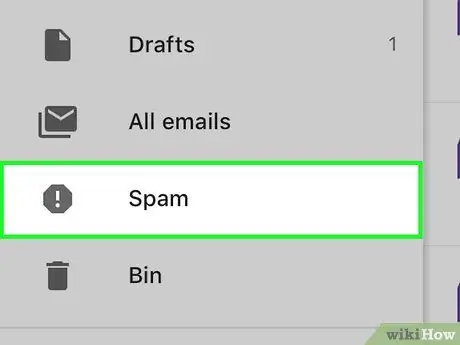
3 -qadam. Spam -ga teging
Bu papkada barcha spam (keraksiz) xabarlar mavjud. Siz uni "!" Belgisi bilan sakkiz burchakli belgining yonida ko'rishingiz mumkin. o'rtasida.
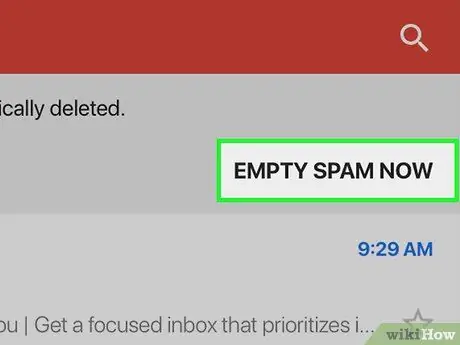
Qadam 4. Endi Spamni bo'shatish -ga teging
Bu "Spam" jildidagi elektron pochta ro'yxatining yuqori o'ng burchagida. Jarayonni davom ettirmoqchimisiz, degan so'raladigan menyu keyin ko'rsatiladi. Jildni saqlamaslik uchun hech qanday muhim xabar yo'qligiga ishonch hosil qilish uchun uni bo'shatishdan oldin, uning tarkibini ko'rib chiqqaningizga ishonch hosil qiling.
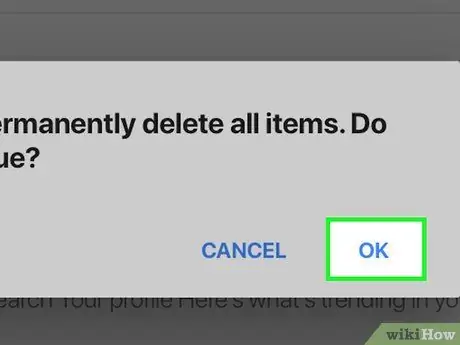
Qadam 5. OK ni bosing
Ushbu parametr yordamida siz "Spam" jildidagi barcha elektron pochta xabarlarining o'chirilishini tasdiqlaysiz. Bu jilddan kelgan barcha xabarlar "Axlat" jildiga ko'chiriladi.
- Shuningdek, siz spam -xabarlarni alohida o'chirib tashlashingiz mumkin, uni ochish uchun xabarni bosing va ekranning yuqori qismidagi axlat qutisi belgisini tanlang.
- Agar siz saqlamoqchi bo'lgan xabarni ko'rsangiz, uni ochish uchun elektron pochtani bosing va "ni tanlang. …"Ekranning o'ng yuqori burchagida. bosing" Ga o'tish "va tanlang" Asosiy "Xabarni asosiy kirish qutisiga o'tkazish.
- "Axlat" papkasini bo'shatish uchun "ni tanlang. Axlat "Chap yon panelda. Shundan so'ng, bosing " Endi axlatni bo'shating "Elektron pochta ro'yxatining yuqori qismida. Tanlang " Ok "Papkani bo'shatishni tasdiqlash uchun.
Uchinchi usul 4: Outlook -dan foydalanish
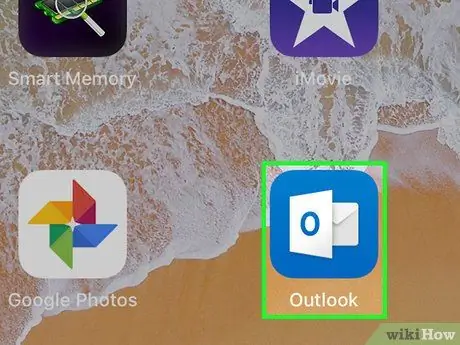
Qadam 1. Outlook ilovasini oching
Ilova oq varaq va konvert ustida "O" harfi bo'lgan ko'k belgi bilan belgilanadi.
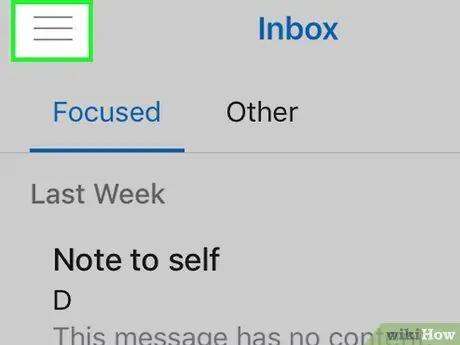
2 -qadam
U Outlook ilovasi oynasining o'ng yuqori burchagida joylashgan. Hisobdagi barcha elektron pochta papkalarini ko'rsatadigan yon panel menyusi paydo bo'ladi.
Agar siz Outlook ilovasida bir nechta elektron pochta qayd yozuvlariga kirgan bo'lsangiz, yon panelning chap tomonidagi kulrang satrdagi elektron pochta ikonkalarini bosib, foydalanmoqchi bo'lgan hisobni tanlang
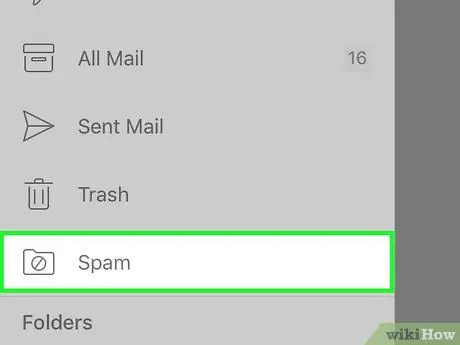
3 -qadam. Spam -ga teging
Bu papkada barcha spam -xabarlar mavjud. Siz uni doira chiziq bilan kesib o'tgan papka belgisining yonida ko'rishingiz mumkin.
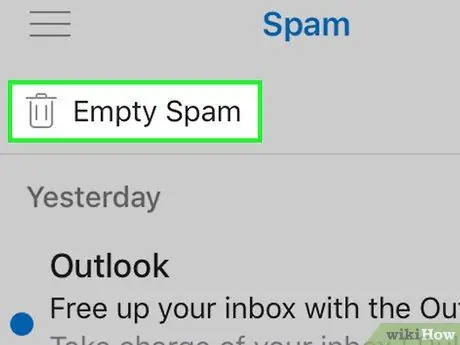
Qadam 4. Spamni bo'shatish -ga teging
U chap yon panelning yuqori qismida, axlat belgisi yonida. "Spam" jildidagi barcha ma'lumotlar butunlay o'chirilishini tasdiqlashni so'raydigan qalqib chiquvchi menyu paydo bo'ladi. Jildni bo'shatishdan oldin, siz saqlamoqchi bo'lgan muhim xabarlar yo'qligiga ishonch hosil qilish uchun papkaning tarkibini ikki marta tekshiring.
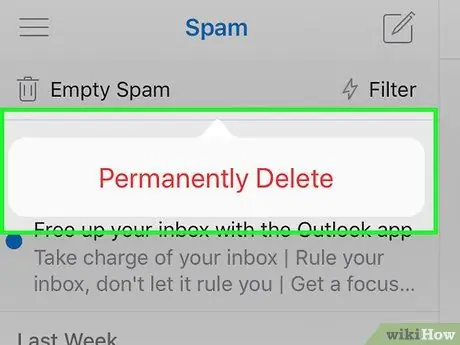
Qadam 5. Doimiy O'chirish -ni bosing
Bu qizil havola "Spamni bo'shatish" ni tanlaganingizda paydo bo'ladigan pop-up oynada. Ushbu parametr yordamida siz "Spam" jildining tarkibi o'chirilganligini tasdiqlaysiz. Saqlash uchun elektron pochta yo'qligiga ishonch hosil qilish uchun papkadagi xabarlarni ko'rib chiqing.
Xabarni birinchi ochish uchun tegib, keyin xabarning yuqori qismidagi axlat qutisi belgisini tanlab, alohida elektron pochta xabarlarini o'chirib tashlashingiz mumkin. Teging " Doimiy o'chirish "O'chirishni tasdiqlash uchun.
4 -usul 4: Yahoo Mail -dan foydalanish
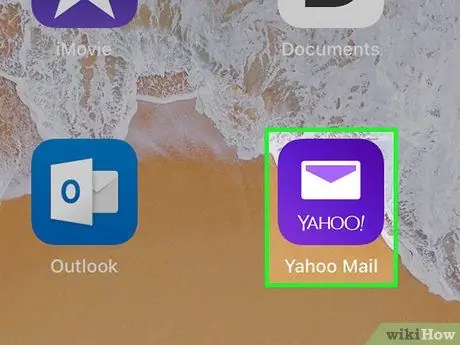
Qadam 1. Yahoo Mail ilovasini oching
Bu ilova zarf tasviri bilan binafsha rangli belgi bilan belgilanadi.
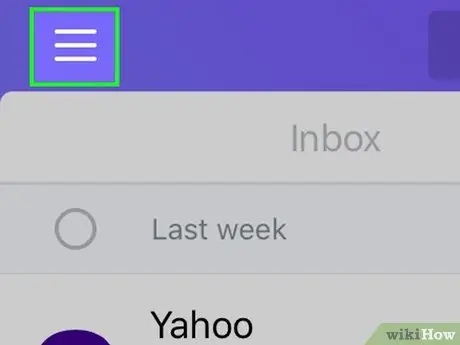
2 -qadam
U dastur oynasining o'ng yuqori burchagida joylashgan. Ekranning chap tomonida barcha variantlar menyusi va elektron pochta papkalari bo'lgan yon panel paydo bo'ladi.
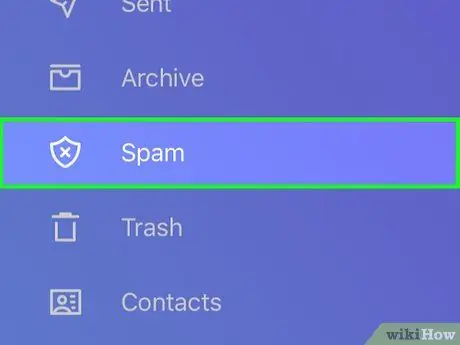
3 -qadam. Spam -ga teging
Bu papkada barcha spam -xabarlar mavjud. Siz uni "x" belgisi bilan qalqon belgisi yonida topishingiz mumkin.
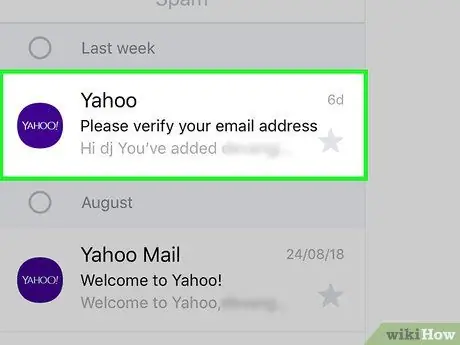
Qadam 4. E -pochtani tanlash uchun uni bosib turing
E -pochta tanlanadi va "Spam" jildidagi barcha xabarlarning chap tomonida aylana tugmasi paydo bo'ladi.
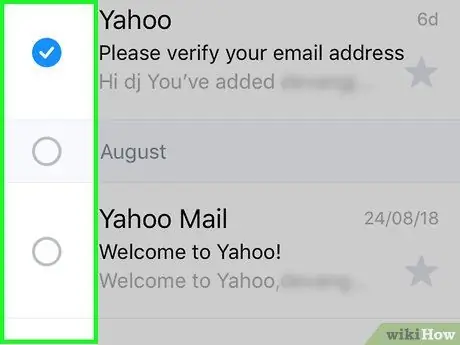
Qadam 5. O'chirmoqchi bo'lgan elektron pochta xabarlarini tanlang
Uni tanlash uchun elektron pochtaning chap tomonidagi aylana tugmasini bosing. Papkada joylashgan barcha elektron pochta xabarlarini tanlash uchun, menyu tugmachasining yuqori chap burchagidagi, ko'k tugmani bosing. Saqlash kerak bo'lmagan muhim xabarlar yo'qligiga ishonch hosil qilish uchun avval papkaning mazmunini ko'rib chiqing.
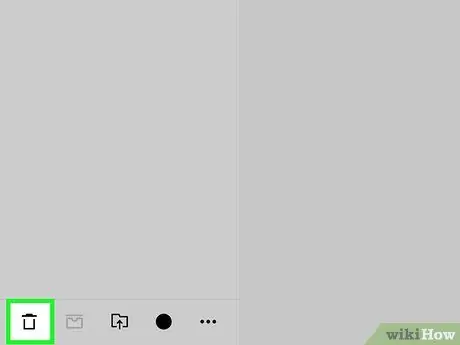
Qadam 6. Axlat qutisi belgisiga teging
Chap yon paneli menyusining pastki qismida joylashgan. "Spam" papkasida belgilangan barcha xabarlarni butunlay o'chirib tashlashni xohlaysizmi, deb so'raladigan menyu paydo bo'ladi.
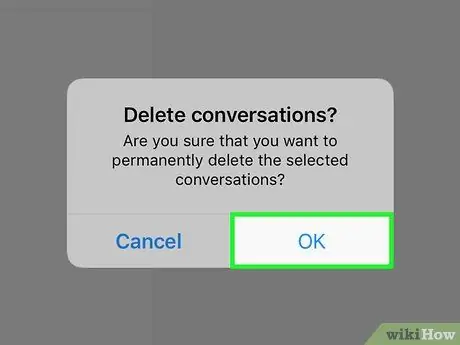
Qadam 7. OK ni bosing
"Spam" jildidagi barcha elektron pochta xabarlari butunlay o'chirib tashlanadi.






